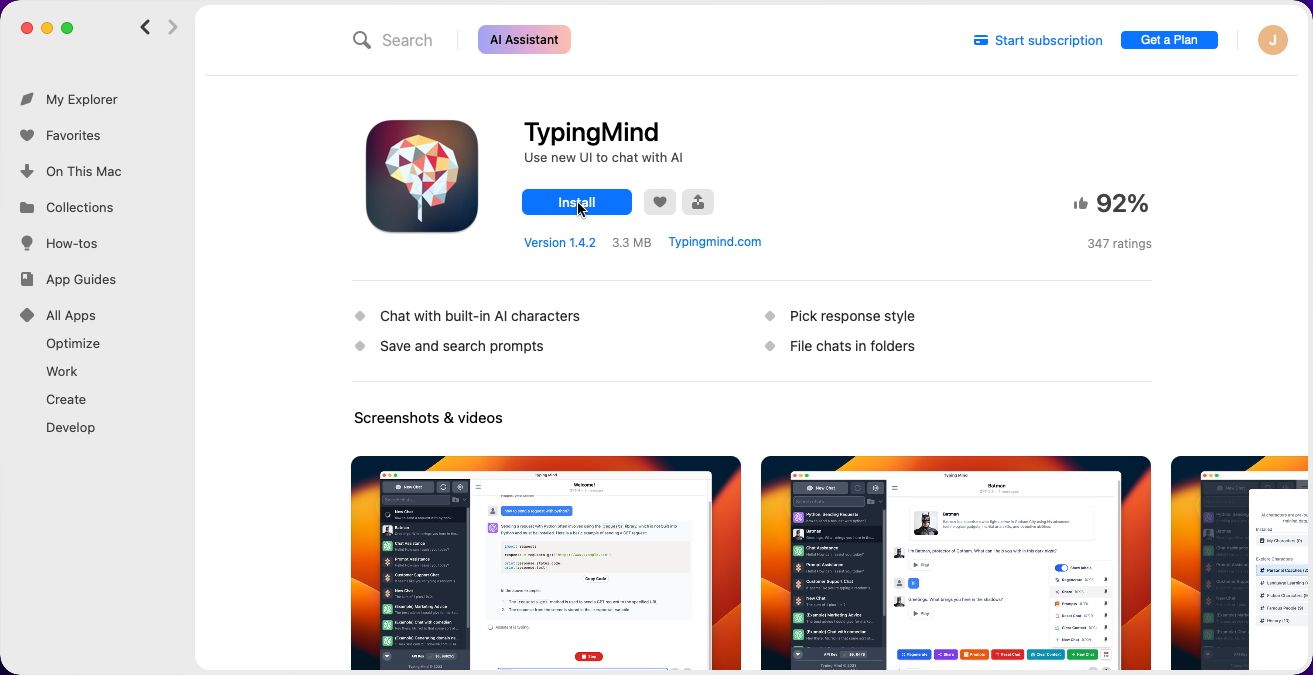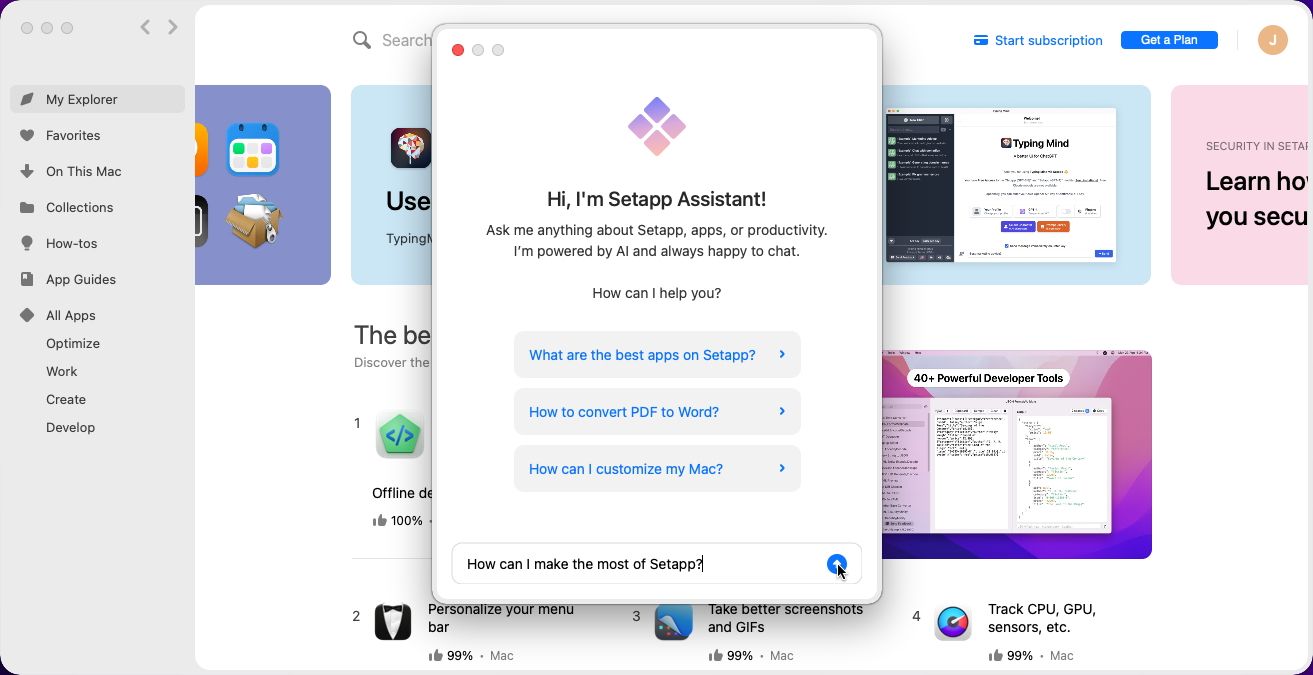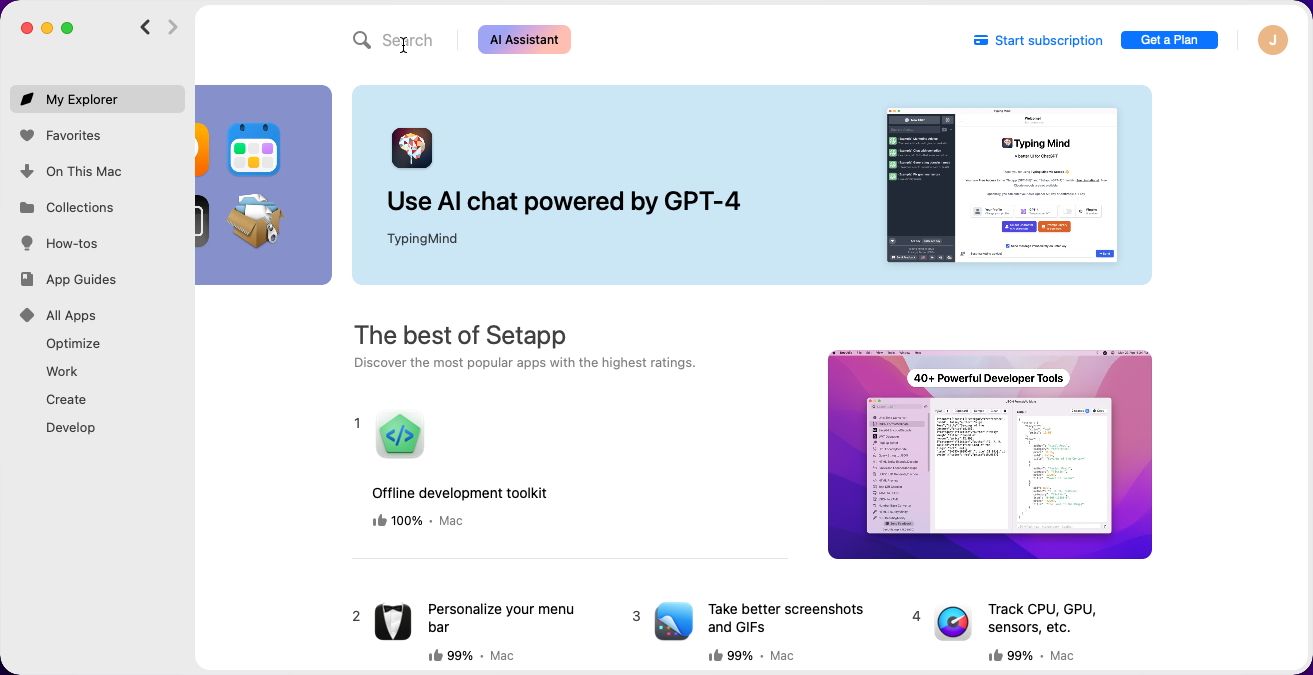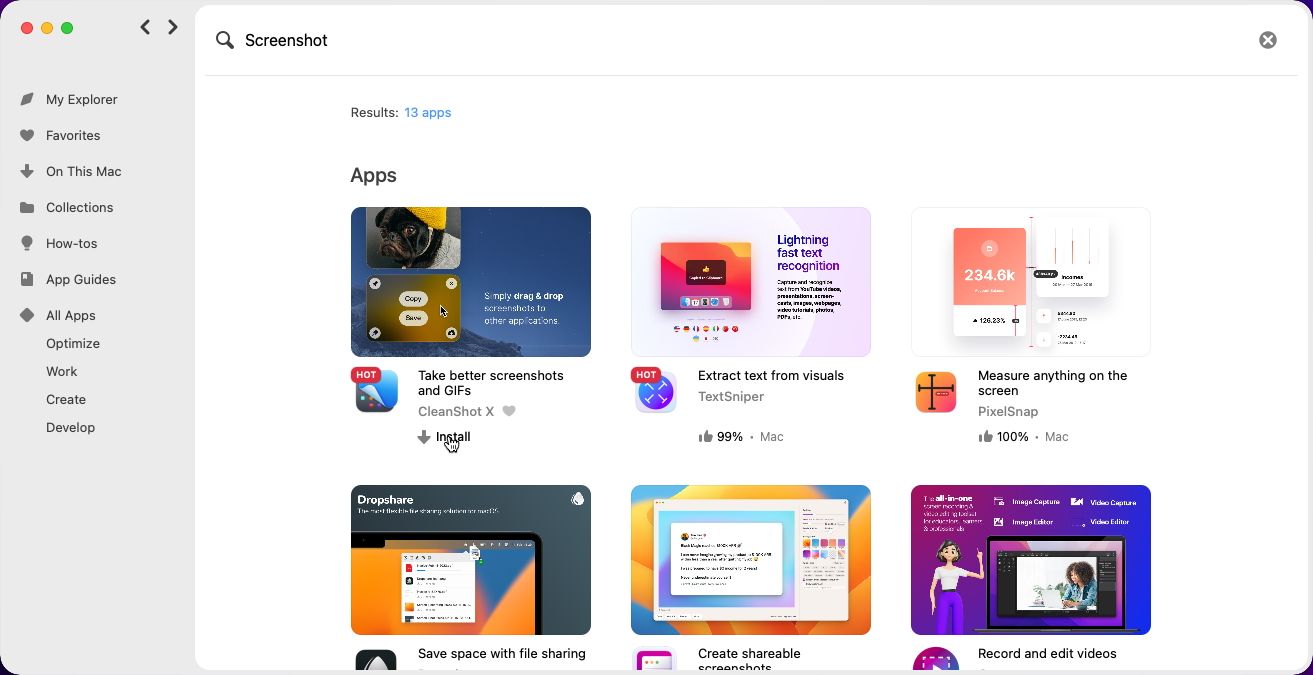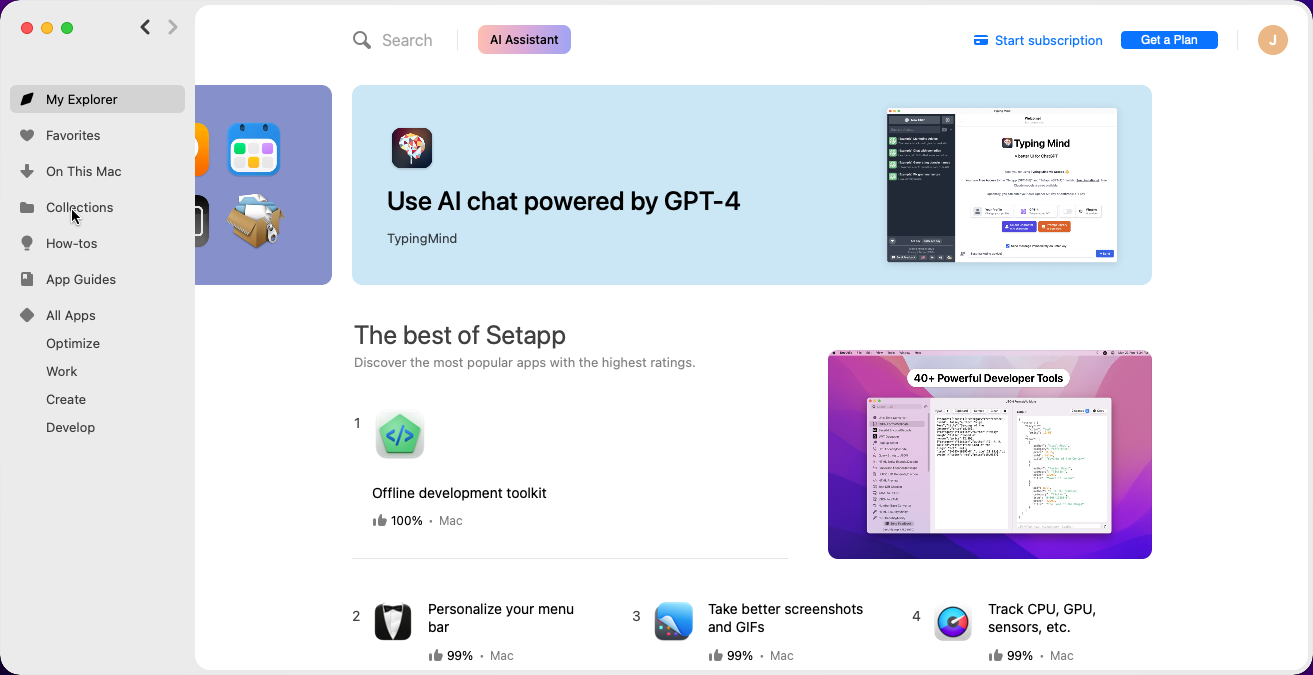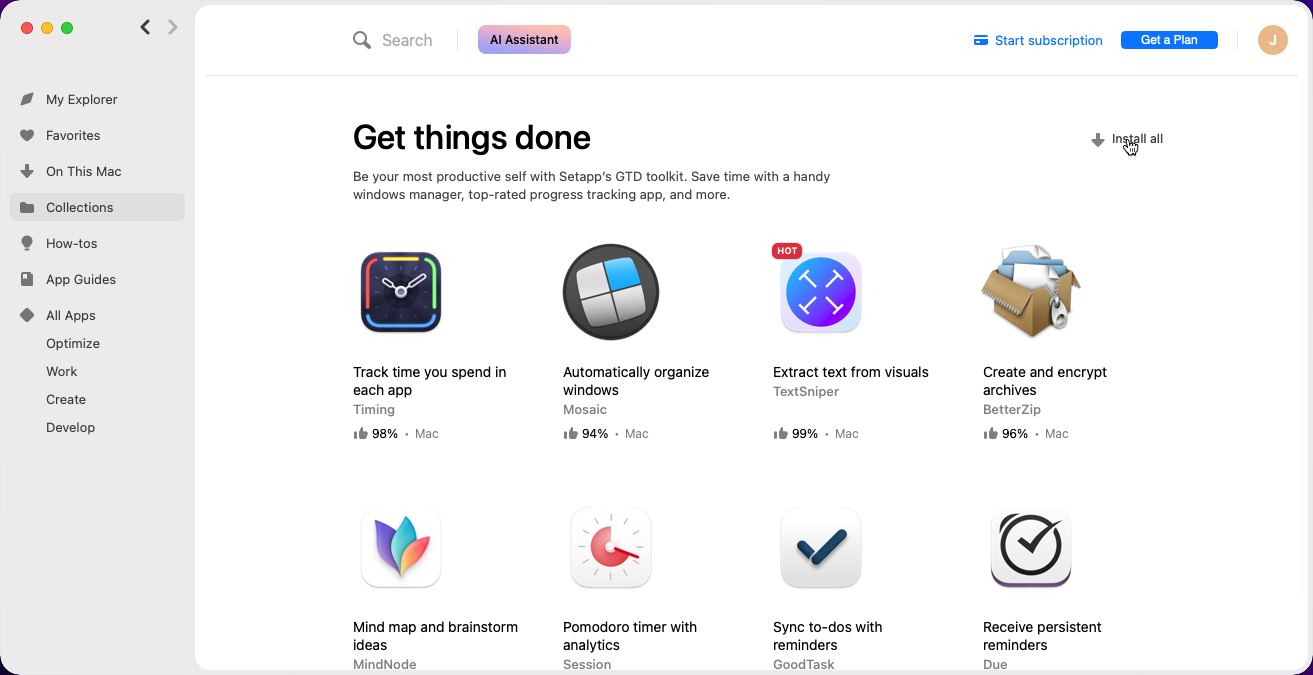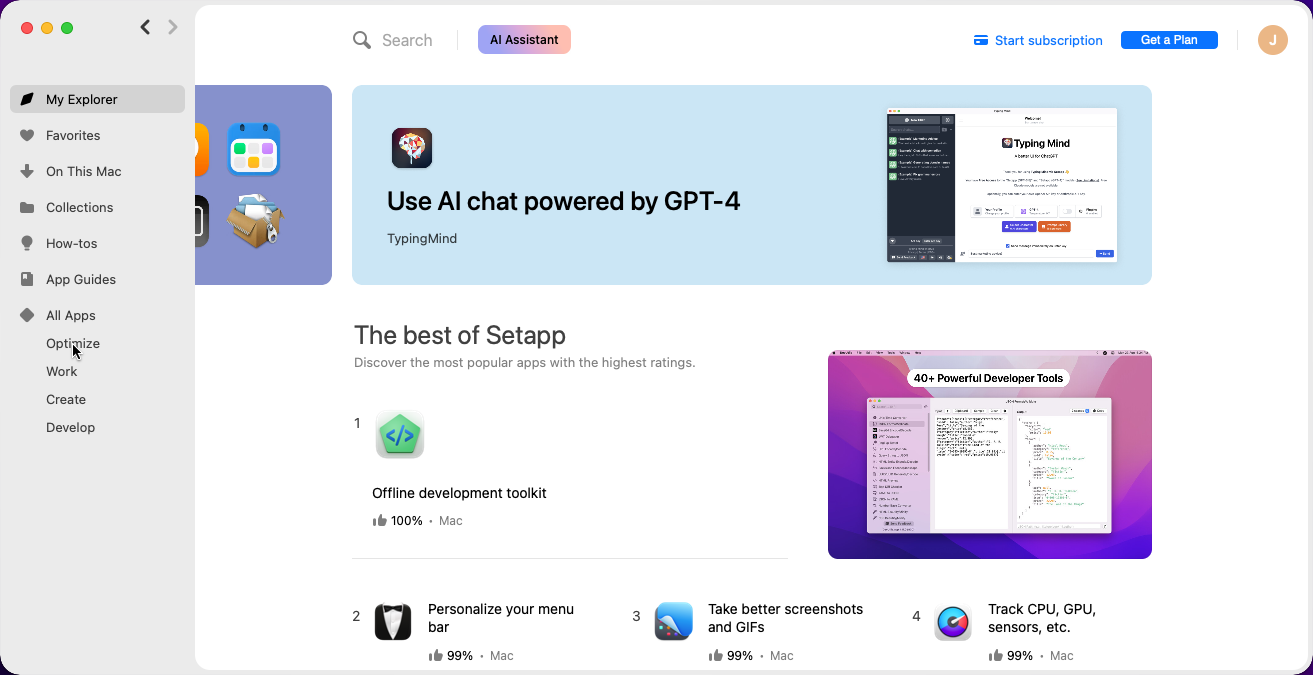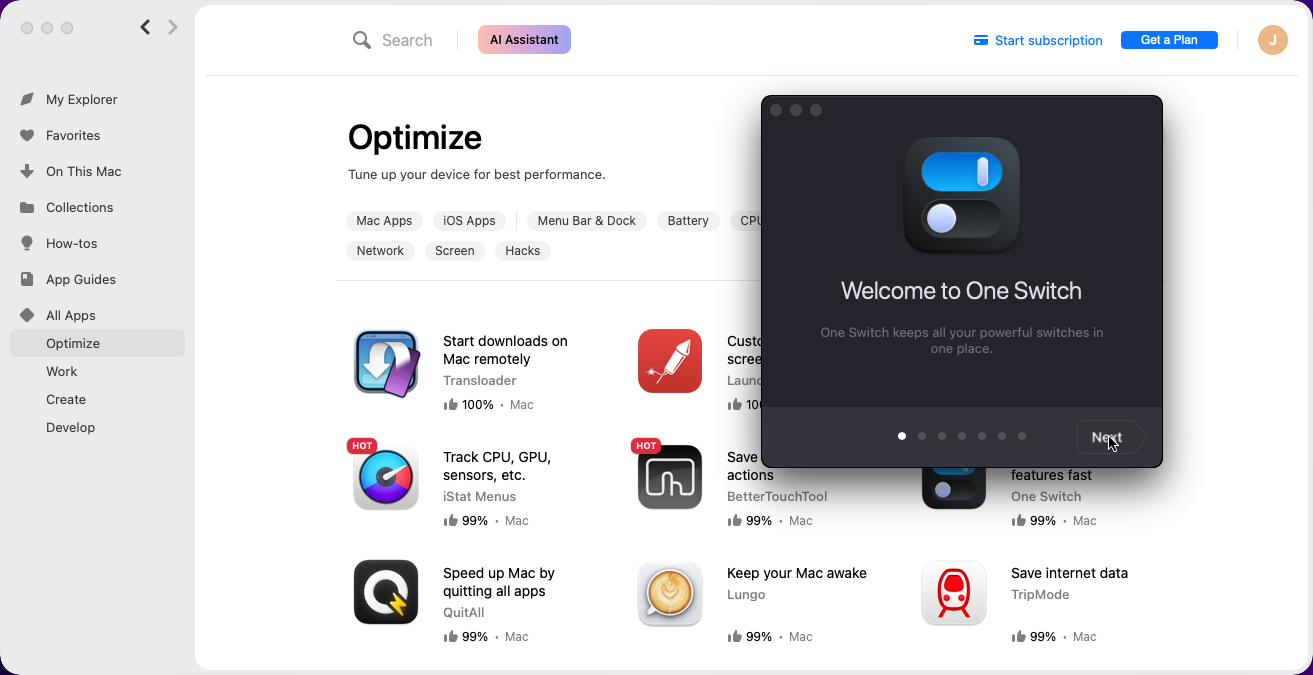Trouver la bonne application pour une tâche donnée peut s’avérer être une tâche assez décourageante. Autrefois, la meilleure façon de procéder était de passer son temps précieux à chercher des critiques fiables, ou de faire confiance à ce que l’on installait pour faire le travail.
Si vous êtes un utilisateur de Mac, Setapp fait de ce problème un vieux souvenir. Au lieu de télécharger des programmes individuels au fur et à mesure que vous en avez besoin, Setapp rassemble un grand nombre d’applications différentes auxquelles vous pouvez accéder à partir d’un seul endroit.
Voici comment cela fonctionne.
Qu’est-ce que Setapp ?
Setapp est essentiellement une bibliothèque d’applications que vous pouvez télécharger et utiliser depuis votre appareil macOS afin de trouver et d’installer à peu près n’importe quelle application pour n’importe quelle situation.
Pour commencer à utiliser Setapp, il vous suffit de vous inscrire pour devenir membre de Setapp, puis vous êtes libre d’installer autant d’applications que vous le souhaitez. Par exemple, si vous avez besoin de faire une capture d’écran sur votre Mac, il vous suffit de rechercher « capture d’écran » dans Setapp pour trouver des applications qui peuvent vous aider.
L’installation des applications ne prend qu’un seul clic, et lorsque vous avez terminé ou si vous manquez d’espace disque, vous pouvez les désinstaller tout aussi facilement. Chaque application est sélectionnée pour être parmi les meilleures qui existent, et les inclusions sont en constante augmentation et mise à jour au fil du temps.
Il existe un grand nombre d’applications différentes disponibles pour tous les besoins, y compris l’accès aux applications d’écriture AI. Par exemple, si vous rencontrez un problème qui nécessite l’accès à un problème qui serait mieux résolu par l’IA, au lieu de vous inscrire à ChatGPT Plus et de payer pour avoir accès au chat de l’IA GPT-4, vous pouvez utiliser Setapp à la place.
Tout ce que vous avez à faire est de trouver une application d’IA, telle que Typing Mind, et en quelques instants vous aurez accès à ChatGPT-4 sans avoir à vous inscrire ou à télécharger quoi que ce soit. La meilleure partie de tout cela est que Typing Mind offre une meilleure interface utilisateur, des dossiers et des invites intégrées à ChatGPT, de sorte que vous obtenez une meilleure expérience avec Setapp que si vous accédiez directement à ChatGPT.
Combien ça coûte ?
Setapp est un service d’abonnement unique. Cela signifie que vous n’avez qu’à payer un montant forfaitaire pour avoir accès à l’ensemble de sa bibliothèque.
Si vous deviez essayer d’installer chacune de ces 240 applications individuellement, le coût s’élèverait à plus de 7 000 dollars, mais pour avoir accès à Setapp, il vous suffit de payer 9,99 dollars par mois. Si vous voulez économiser, vous pouvez choisir de payer annuellement, ce qui vous donnera une réduction globale de 10 %.
L’avantage de Setapp, c’est qu’il n’est pas nécessaire de se lancer tête baissée. Setapp est livré avec une période d’essai de sept jours qui vous donnera accès à tout ce que vous auriez pu faire en payant pour le service entièrement gratuitement. Cela vous permet de voir si vous aimez le service avant de vous engager.
Comment trouver la bonne application
Si l’idée d’une bibliothèque de plus de 240 applications différentes vous semble intimidante, ne vous inquiétez pas. Setapp a mis en place un certain nombre de fonctionnalités et de services différents pour faciliter au maximum la recherche de ce que vous cherchez.
La plus évidente de ces fonctions est la collection Setapp, que vous pouvez utiliser pour rechercher des applications par le biais d’une série de catégories. Par exemple, vous pouvez effectuer une recherche dans la collection Créer pour trouver des applications qui vous aideront à écrire, à concevoir, à écouter de la musique en continu et bien d’autres choses encore. Vous pouvez également trouver des applications mises en avant et récemment mises à jour de cette manière.
Vous pouvez également rechercher ce que vous voulez. Contrairement à de nombreuses barres de recherche, Setapp dispose d’un assistant IA que vous pouvez utiliser pour vous aider à trouver ce que vous cherchez. Grâce à cette nouvelle technologie, il est plus facile que jamais de trouver une solution à n’importe quel problème.
De plus, Setapp propose une série de services qui peuvent vous aider à en savoir plus sur les applications qu’elle propose. Par exemple, vous pouvez choisir de recevoir régulièrement des mises à jour de produits par e-mail. Ces mises à jour peuvent vous permettre de mieux comprendre ce que vous obtenez avec Setapp et vous aider à trouver des applications que vous n’auriez jamais pensé à chercher.
De même, Setapp dispose d’un blog riche en articles que vous pouvez utiliser pour trouver de nouvelles solutions à des problèmes que vous n’auriez jamais envisagés auparavant.
Les meilleurs cas d’utilisation de Setapp
Avec tant d’options, il peut être difficile de savoir par où commencer. Voici quelques exemples de cas d’utilisation où Setapp excelle pour vous donner une meilleure idée du fonctionnement de l’application.
Prendre une capture d’écran
-
Ouvrez Setapp et accédez à la barre de recherche.
- Tapez « Capture d’écran » dans la barre de recherche.
-
Cliquez sur le bouton Installer pour installer l’application.
- La première fois que vous installez une application, elle s’ouvre automatiquement. Suivez les instructions et c’est parti.
Boostez votre productivité
-
Depuis la page d’accueil de Setapp, naviguez jusqu’à la section Collections à gauche de l’application.
- Trouver la collection étiquetée Faire ce qu’il y a à faire.
- Recherchez dans les applications celles qui pourraient vous aider à optimiser votre productivité.
-
Vous pouvez également choisir d’installer toutes les applications de la collection en cliquant sur le bouton Installer tout en haut à droite de l’application.
Améliorez votre expérience macOS
-
Sur la gauche de l’application Setapp, naviguez jusqu’à l’onglet Optimiser menu.
- Consultez les nombreuses options proposées par la Setapp pour trouver ce qui vous convient et répond à vos besoins.
- Cliquez sur l’icône Installer pour installer l’application.
-
Suivez les instructions suivantes pour commencer à utiliser votre application.
Ne téléchargez plus jamais une application douteuse
Setapp est une application unique qui vous fournit une bibliothèque d’applications pour à peu près tous les besoins que vous pourriez imaginer. Il n’y a pas de service qui ait la même logique de bibliothèque d’applications que Setapp, ce qui signifie que vous ne trouverez pas de meilleure alternative à ce type de service. Quand il s’agit de vous fournir l’application parfaite pour n’importe quelle situation, Setapp est vraiment le seul et unique.
Que vous cherchiez à améliorer votre expérience macOS, à augmenter votre productivité ou simplement à trouver des applications un peu plus amusantes, Setapp vous couvrira.